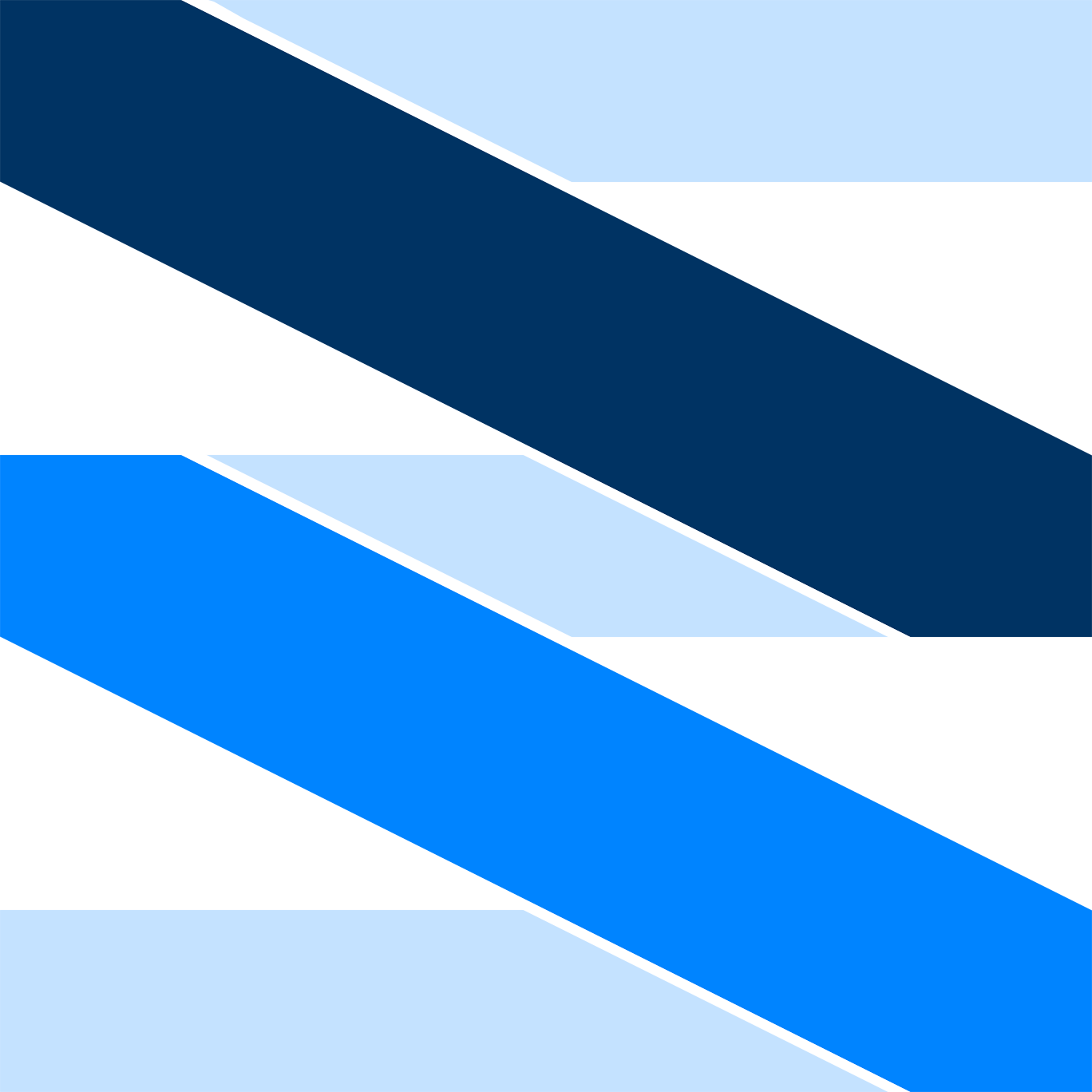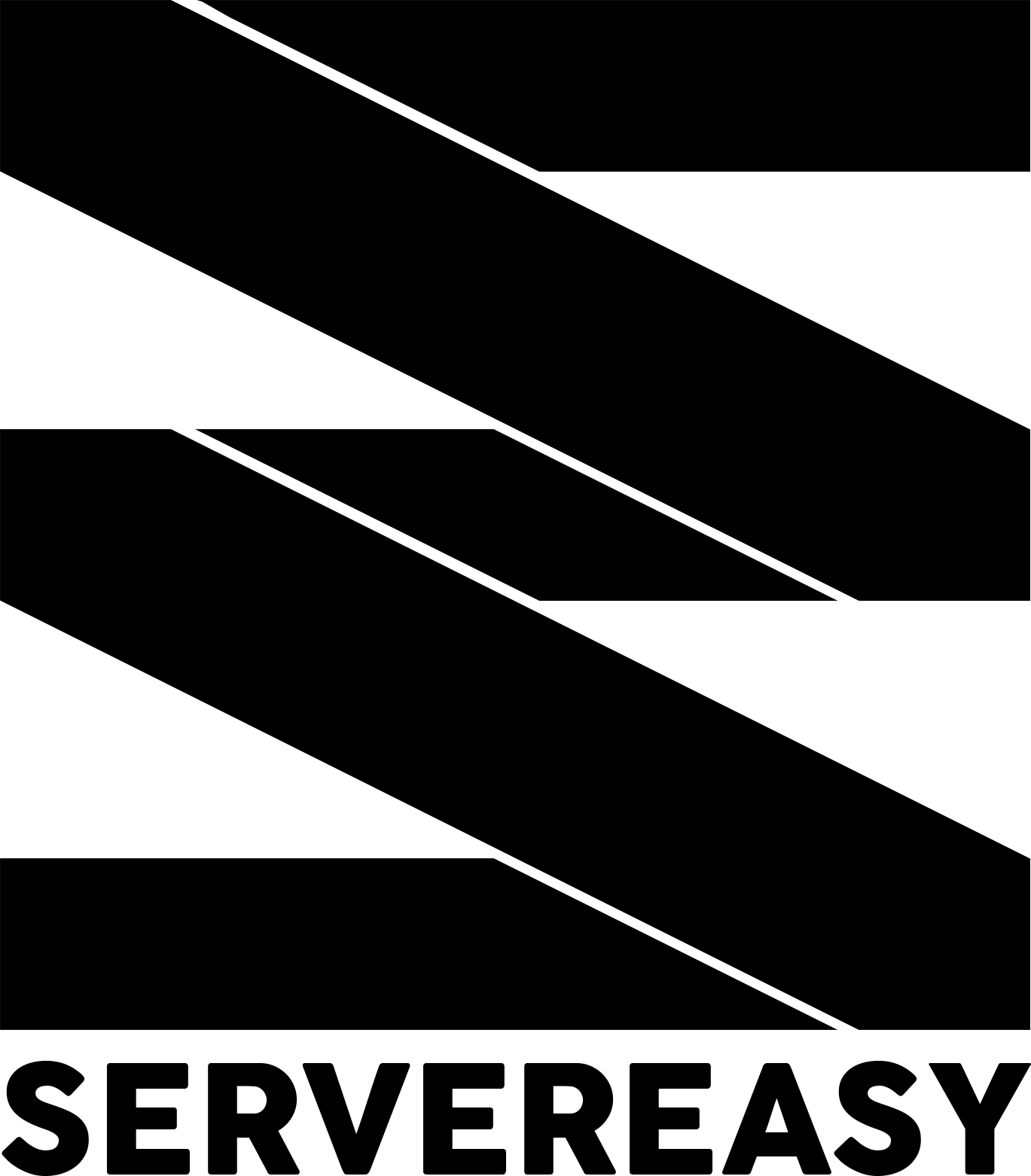Come Installare e Configurare Apache su Ubuntu
Apache è uno dei web server open-source più utilizzati al mondo. È apprezzato per la sua stabilità, flessibilità e ampia compatibilità con applicazioni web di ogni tipo.
In questa guida vedremo come installare, configurare e verificare il corretto funzionamento di Apache2 su Ubuntu.
Installare Apache
Come primo passo, aggiorniamo tutti i pacchetti, eseguendo il comando sul terminale del server, assicurandosi di disporre dei privilegi amministrativi (sudo):
sudo apt update
Ora procediamo con l'installazione effettiva di Apache:
sudo apt install apache2
L'installazione è completata, perciò possiamo già testare se il nostro web server è attivo scrivendo l'indirizzo IP in un browser. Se Apache è stato installato con successo, dovrai vedere una pagina simile a questa:
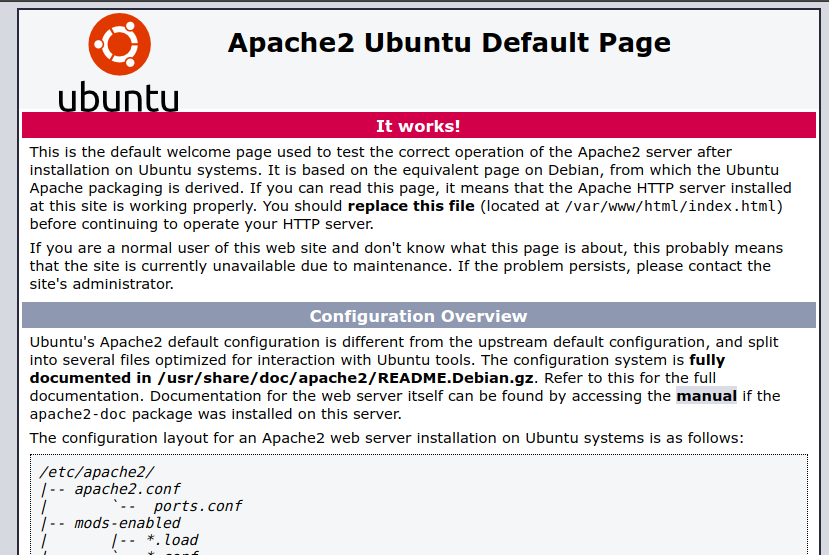
Creare un file HTML
Per impostazione predefinita, Apache utilizza come directory principale del sito web il percorso:
/var/www/html/
All’interno di questa cartella si trova il file index.html di esempio, che puoi modificare liberamente.
Se desideri invece creare un sito separato o aggiungere un nuovo dominio, puoi farlo tramite i VirtualHost, creando una nuova cartella dedicata al progetto.
Esegui i seguenti comandi per creare una nuova cartella per il tuo sito (nell’esempio “miodominio”):
sudo mkdir /var/www/miodominio
cd /var/www/miodominio
sudo nano index.html
Ora inserisci un semplice codice di test all’interno del file:
<html>
<head>
<title> Server Easy </title>
</head>
<body>
<h1>SITO DI PROVA</h1>
</body>
</html>
Per salvare il file utilizzare Ctrl + O e per chiuderlo Ctrl + X.
Configurare un VirtualHost
I VirtualHost permettono di gestire più siti web sullo stesso server, assegnando a ciascuno un dominio e una cartella dedicata. Tutti i file di configurazione dei siti si trovano nella cartella /etc/apache2/sites-available/.
Per creare un nuovo VirtualHost, copia il file di configurazione di default e rinominalo in base al tuo dominio:
sudo cp /etc/apache2/sites-available/000-default.conf /etc/apache2/sites-available/miodominio.conf
Apri ora il file appena copiato per modificarlo:
sudo nano /etc/apache2/sites-available/miodominio.conf
Ora che abbiamo aperto il file, modificare alcune voci, come ServerAdmin, DocumentRoot e ServerName, questo è un esempio di come dovrebbe apparire il file dopo le modifiche:
<VirtualHost *:80>
ServerAdmin admin@miodominio.it
ServerName miodominio
ServerAlias www.miodominio
DocumentRoot /var/www/miodominio
ErrorLog ${APACHE_LOG_DIR}/error.log
CustomLog ${APACHE_LOG_DIR}/access.log combined
</VirtualHost>
Attivare il VistualHost e ricaricare Apache
Dopo aver completato la configurazione, possiamo procedere con l'attivazione, con il comando:
sudo a2ensite miodominio.conf
Dopo aver eseguito il comando, dovresti ricevere una risposta di esecuzione, simile a questa:
Enabling site miodominio.
To activate the new configuration, you need to run:
service apache2 reload
root@ubuntu-server:/etc/apache2/sites-available#
Per caricare e attivare il nostro sito, ricarica la configurazione di Apache:
service apache2 reload
Ora apri il browser e visita l’indirizzo del dominio configurato (o l’indirizzo IP del server). Se tutto è stato impostato correttamente, verrà mostrata la pagina HTML di prova creata nei passaggi precedenti.